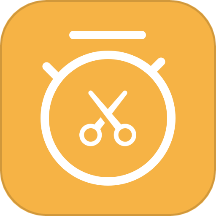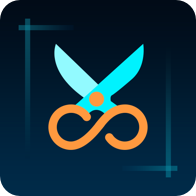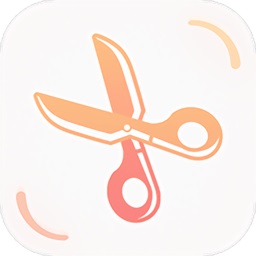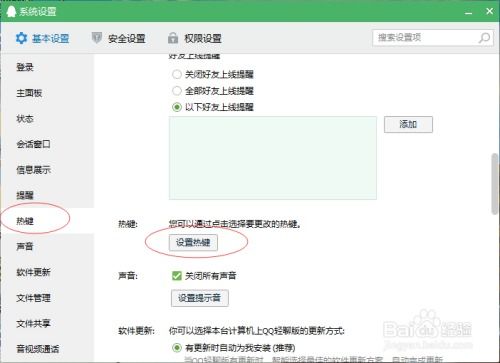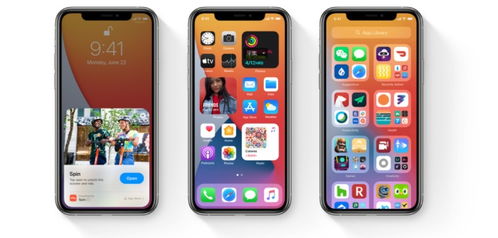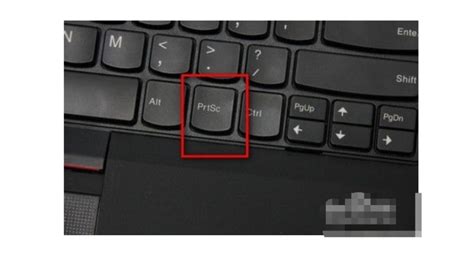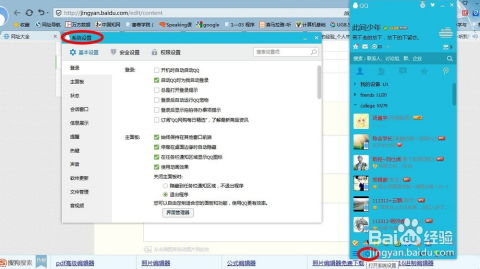揭秘!QQ截屏的快捷键大公开,一键捕捉精彩瞬间
在数字时代的浪潮中,屏幕截图已成为我们日常工作、学习和娱乐中不可或缺的一部分。无论是快速分享重要信息、记录灵感闪现的瞬间,还是捕捉游戏内的精彩时刻,截屏功能都显得尤为重要。在众多即时通讯软件中,QQ以其丰富的功能和广泛的用户群体脱颖而出,而其内置的截屏功能更是深受用户喜爱。那么,你知道QQ截屏的快捷键是哪个吗?让我们一起来揭秘这个实用的小技巧,让你的截屏体验更加顺畅无阻。

QQ截屏快捷键:一键开启的便捷之旅
在QQ的众多功能中,截屏功能无疑是最为便捷且常用的之一。默认情况下,QQ截屏的快捷键是“Ctrl+Alt+A”。这个简单的组合键,却能为你开启一场截屏的便捷之旅。当你按下这个快捷键时,QQ截屏工具会立即响应,鼠标指针随即变成一个彩色的十字形,预示着截屏模式的开启。此时,你只需要轻轻拖动鼠标,就能轻松选择你想要截取的区域,无论是整个屏幕、特定窗口,还是屏幕上的某一块区域,都能轻松搞定。
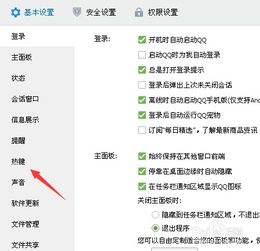
如何查看当前的QQ截屏快捷键?
或许你会问,如果我不确定当前的截屏快捷键是否被修改过,该怎么办呢?别担心,QQ提供了便捷的方式来查看当前的快捷键设置。只需打开一个QQ聊天窗口,将鼠标移动到聊天窗口下方的截图图标(通常是一个小显示器加小剪刀的图标)上方稍作停留,一个提示框就会自动弹出,显示当前的截屏快捷键。这个简单的操作,让你随时都能掌握截屏的“快捷键密码”。

自定义QQ截屏快捷键:打造专属截屏体验
如果你觉得默认的“Ctrl+Alt+A”组合键不够顺手,或者与其他软件的快捷键产生了冲突,QQ还提供了自定义截屏快捷键的功能,让你能够根据自己的使用习惯来设置更加便捷的快捷键。

1. 打开QQ设置:首先,你需要打开QQ的主面板,点击左下角的“设置”图标(通常是一个齿轮状的图标)。
2. 进入热键设置:在弹出的设置窗口中,选择“基本设置”选项卡,然后找到“热键”选项,并点击“设置热键”。
3. 修改截屏快捷键:在热键设置页面中,找到“捕捉屏幕”项,点击其右侧的“快捷键”文本框。此时,你可以按下自己想要设置的快捷键组合,比如“Ctrl+Shift+A”或“Alt+Print Screen”等。设置完成后,点击“应用”按钮保存设置。
通过以上步骤,你就能轻松打造出自己的专属截屏快捷键了。无论是左手操作还是右手操作,都能找到最适合自己的快捷键组合,让截屏操作更加得心应手。
QQ截屏的更多实用技巧
除了快捷键之外,QQ截屏还提供了许多实用的功能,让你的截屏体验更加丰富多样。
快速编辑:截屏完成后,QQ会自动弹出一个工具栏,提供了添加文字、箭头、矩形框等多种标注工具。你可以轻松地对截图进行编辑和处理,让截图内容更加清晰明了。
保存到指定位置:编辑完成后,你可以选择将截图保存到本地磁盘的任意位置,方便后续查看和使用。
即时分享:如果你需要将截图分享给聊天对象或好友,QQ截屏也提供了便捷的分享功能。只需点击工具栏上的分享按钮,选择分享方式(如QQ聊天、微信、邮件等),就能轻松将截图发送给对方。
结语
QQ截屏的快捷键“Ctrl+Alt+A”,不仅是一个简单的组合键,更是你日常工作和生活中的得力助手。它能够帮助你快速捕捉屏幕上的精彩瞬间,让信息分享变得更加便捷高效。同时,QQ还提供了自定义截屏快捷键和丰富的截屏编辑功能,让你的截屏体验更加个性化和多样化。掌握了这个小技巧,相信你的工作和生活都会因此变得更加轻松愉快。
-
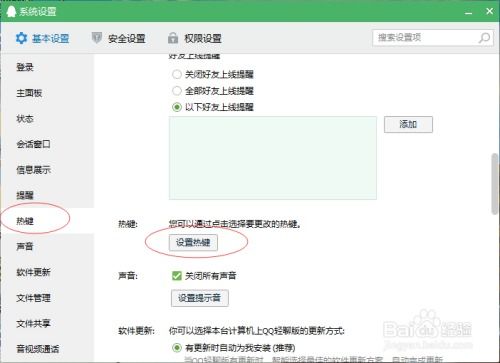 如何进行QQ截屏操作资讯攻略01-12
如何进行QQ截屏操作资讯攻略01-12 -
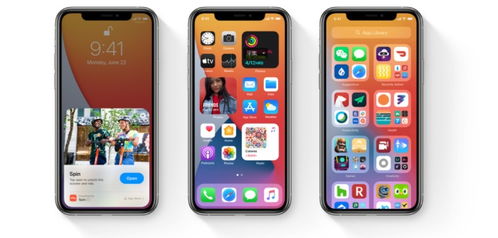 想知道苹果14如何轻松截屏?一键解锁手机屏幕截图技巧!资讯攻略10-26
想知道苹果14如何轻松截屏?一键解锁手机屏幕截图技巧!资讯攻略10-26 -
 QQ如何快速进行截屏?资讯攻略11-26
QQ如何快速进行截屏?资讯攻略11-26 -
 轻松掌握:QQ截屏技巧大揭秘资讯攻略11-25
轻松掌握:QQ截屏技巧大揭秘资讯攻略11-25 -
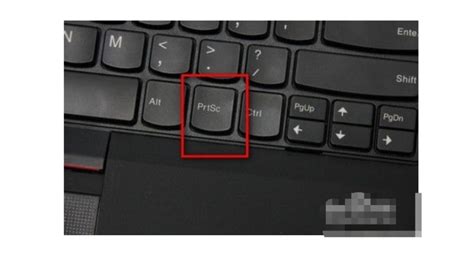 一键揭秘!QQ截图快捷键是什么?轻松掌握截屏神技!资讯攻略10-24
一键揭秘!QQ截图快捷键是什么?轻松掌握截屏神技!资讯攻略10-24 -
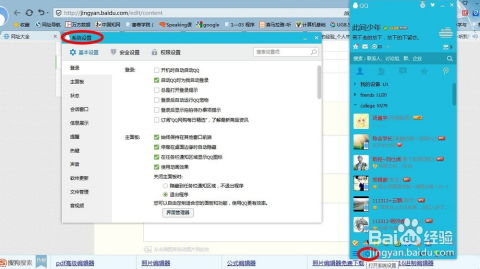 掌握QQ截屏技巧,轻松捕捉屏幕精彩瞬间!资讯攻略01-11
掌握QQ截屏技巧,轻松捕捉屏幕精彩瞬间!资讯攻略01-11